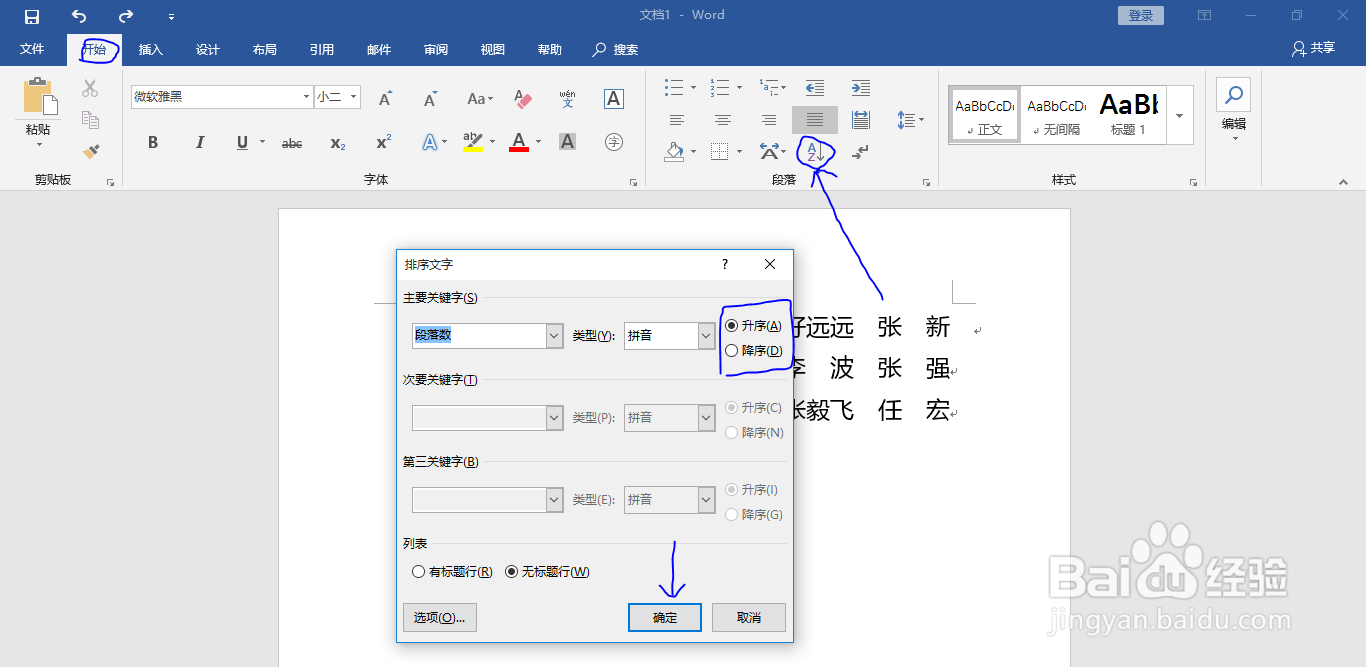1、第一步:打开Word文档1.打开如图一所示的Word工作文档,这是我们演示的文档,需要快速实现按照姓氏拼音排序的名单。
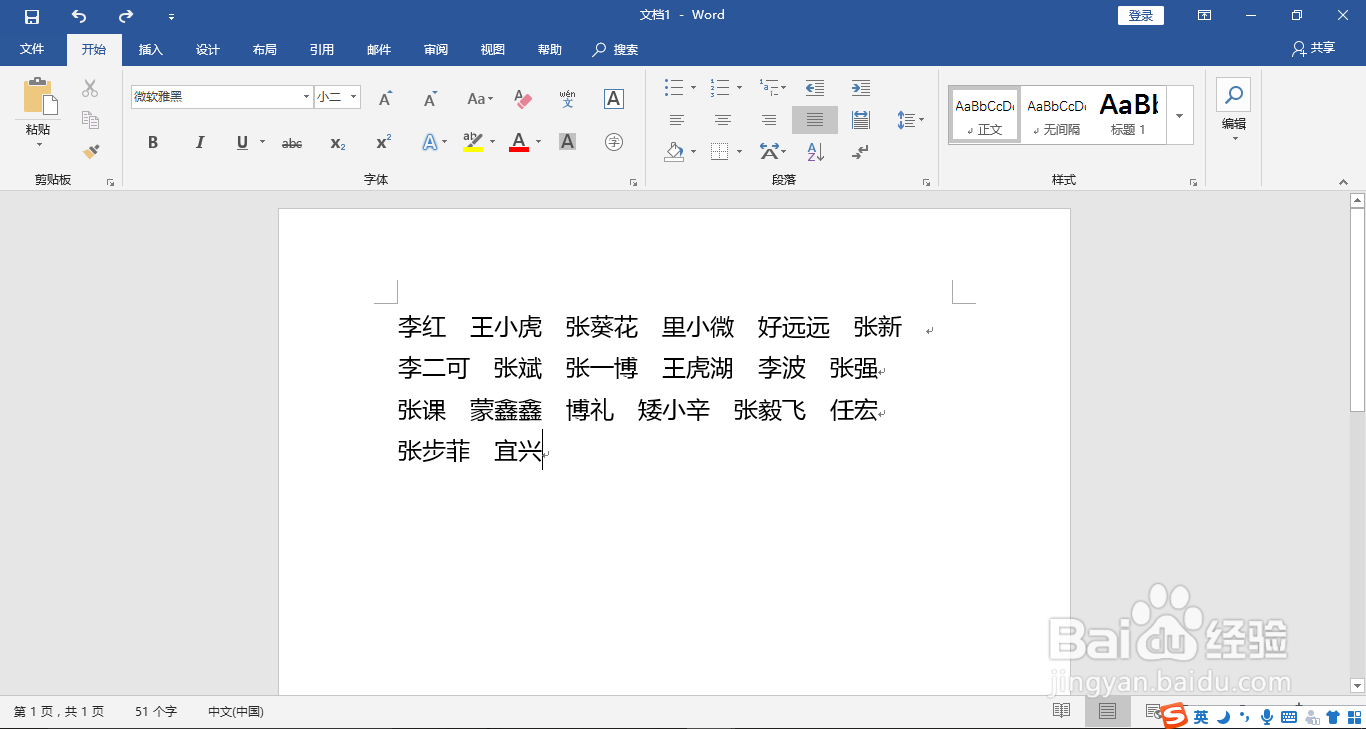
2、第二步:全部替换1.全选文档内容;2.按“Ctrl+H"打开【查找与替换】;3.在“查找内容”中输入“、”;4.在“替换为”中输入“^P”;5.然后点击“全部替换”并确定,操作步骤和如图一所示。说明:^p代表的是段落标记,一般空行都是由于两个回车形成的百就是^度p^p。
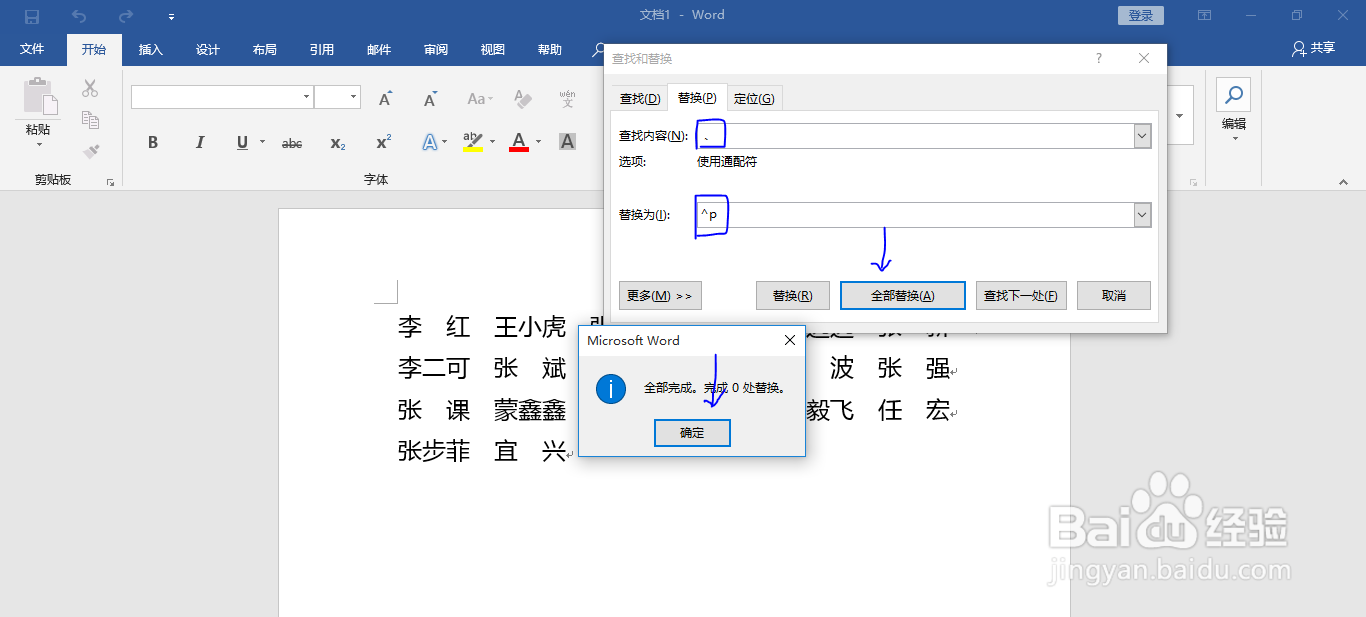
3、第三步:拼音排序1.以此点击【开始】-【段落】;2.找到带A-Z图标的排序按钮,如图所示;3.这里可以设置升序和降序排列;4.点击确定即可。